Zosilnenie zubov v Photoshope môže tvojim obrázkom dodať jedinečný komiksový vzhľad. Zuby často vyzerajú živšie a výraze, keď majú rovnomerný a zaoblený tvar. S použitím správnej techniky môžeš zachovať prirodzenosť, zároveň však dosiahnuť zaujímavý umelecký efekt.
Hlavné zistenia
- Zuby by mali byť zaoblené a rovnomerné, aby sa posilnil kreslený efekt.
- Použi funkciu zosilnenia cielene, aby si zmenil a prispôsobil tvar zubov.
- Pri práci na zuboch dávaj pozor, aby si robil len malé a presné úpravy.
Sprievodca krok za krokom
Začni svoj projekt otvorením obrázku, na ktorom chceš pracovať. Mal by si zabezpečiť, aby tvoj obrázok dobre zobrazoval zuby, pretože tie sú stredobodom tvojej úpravy.
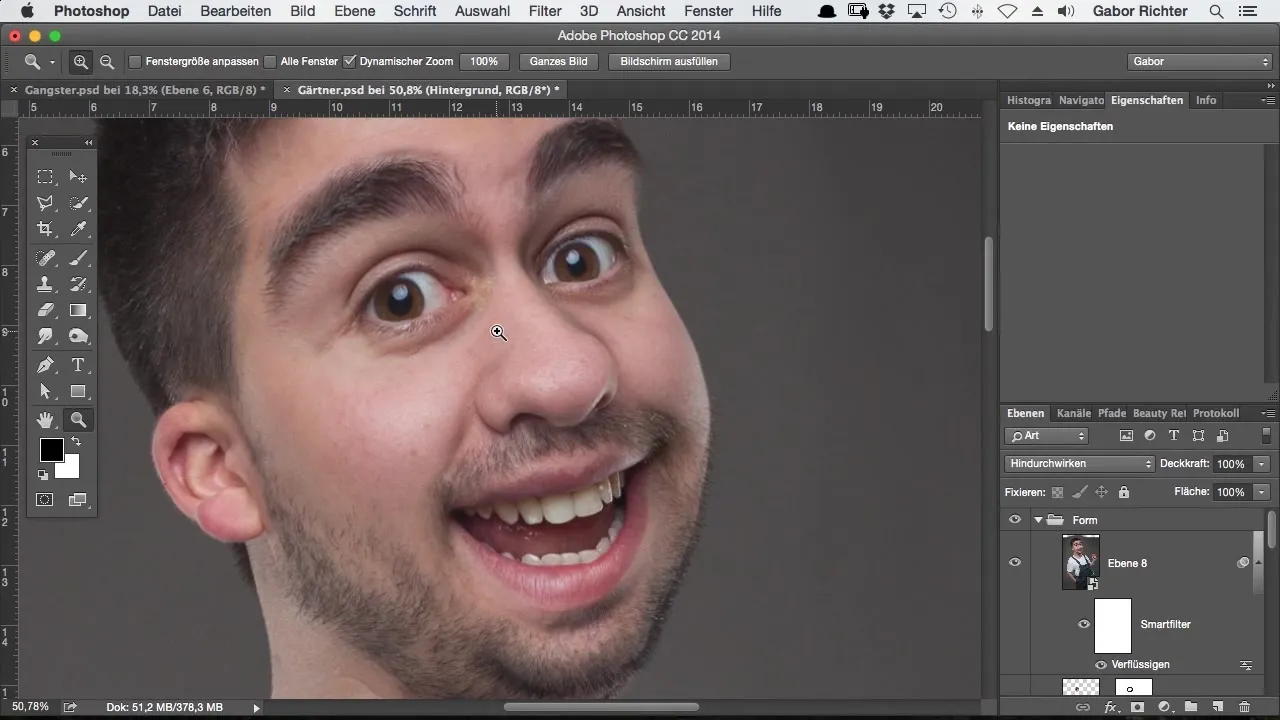
Akonáhle otvoríš obrázok, vysvetlím ti prvý krok: Prejdeme na funkciu zosilovania, aby sme zuby jemne a efektívne upravili. Premena zubov začína tu.
Aj keď zuby vo svojom prirodzenom stave sú prijateľné, rozhodol som sa priniesť do nich trochu viac tvaru. Uprednostňujem krivý, zaoblený tvar, ktorý presahuje typický vzhľad.
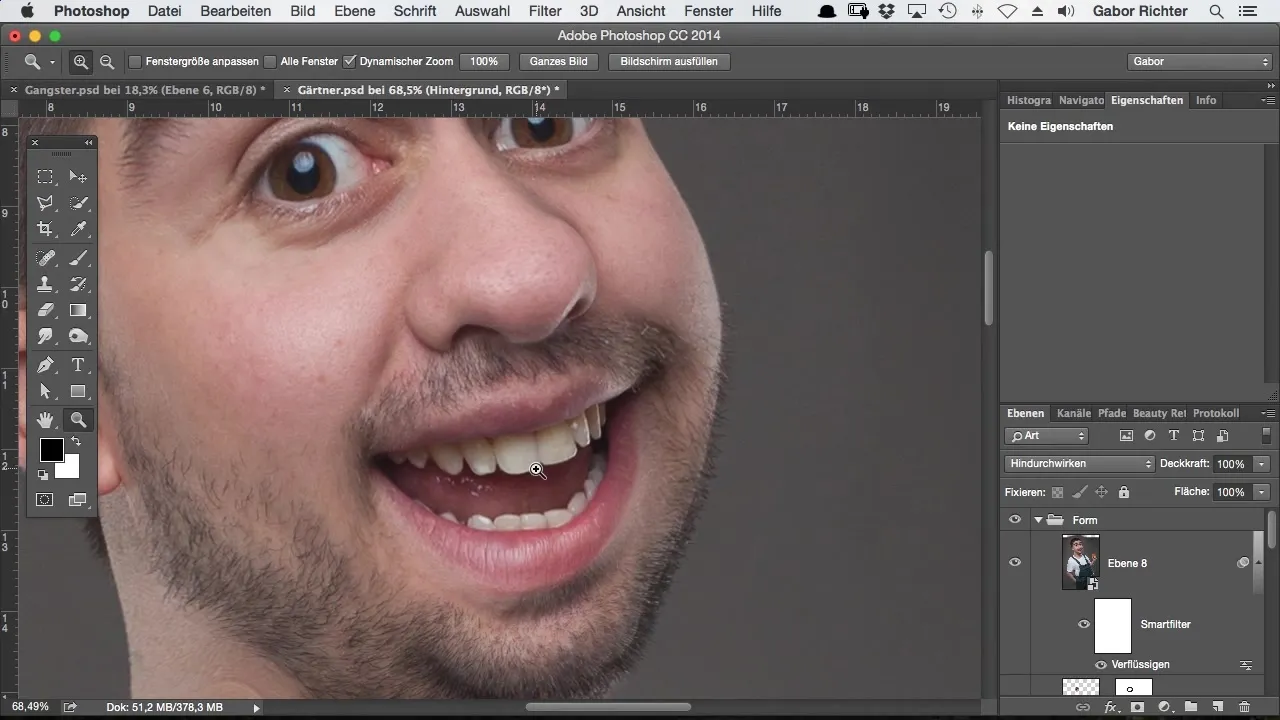
Teraz, keď bol aplikovaný základný filter zosilnenia, budem sa teraz špecificky venovať zubom. Použi svoje pero, aby si vykonal presné úpravy.
Vyberiem svoje ťahacie nástroje, aby som trochu zaoblil okraje zubov. Dôležité je upraviť veľkosť štetca. V tomto prípade som nastavil veľkosť štetca na približne 18 pixelov, ale v závislosti od obrázku to môže variabilne ovplyvniť.
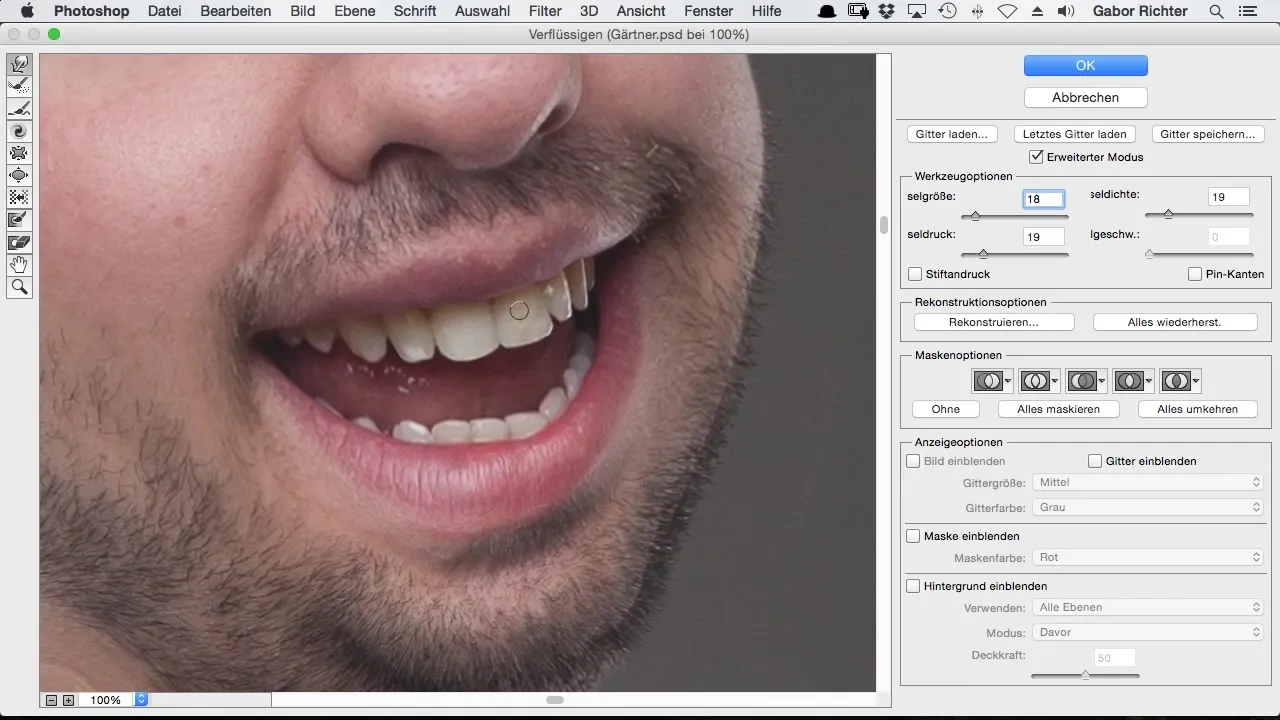
Začni s prednými rezákmi. Jemne stáčaj zuby nadol, aby si dosiahol menej ostrý a harmonickejší tvar. Dávaj pozor, aby si spracoval každý zub rovnomerne, aby si zachoval prirodzený vzhľad.
Niektoré zuby môžu vyzerať ako zuby zajaca, ak ich príliš upravíš. Cieľom by malo byť, aby boli zuby prijateľné a rovnomerné. Neopravené zuby nemusia byť zohľadnené v štruktúre; to príde neskôr v retuši.
Teraz pokračujem s vedľajším zubom. Tu tiež zaoblim tvar a urobím ho širším, aby som harmonizoval tvar. To znižuje "efekt zajaca" a premieňa zuby na rovnaké, ale zaujímavé tvary.
Keď upravuješ zuby, je výhodné mať na pamäti vlastnosti každého zubu. Dbaj na to, aby všetky mali podobný pomer. Šírka a výška hrajú dôležitú úlohu.
Teraz prechádzam k zadným zubom; zabezpečím, aby som tam robil len mierne úpravy, pretože väčšinou nie sú tak výrazné na obrázku. To tiež pomôže nasmerovať pozornosť na predné zuby, ktoré potrebujú viac pozornosti.
Posledné overenie sa týka okrajov a prechodov medzi zubami. Prechádzam cez každý zub, aby som zabezpečil, že nič nie je príliš ostré alebo neprirodzené. Niekedy môžu byť v rohoch ostre okraje, ktoré chceš vyhladiť.
Akonáhle si spokojný s výsledkom, môžeš sa vrátiť na celkový náhľad, aby si zabezpečil, že celek je súladný a zuby sú tvarovo zladené.
Dúfam, že si so výsledkami na konci spokojný rovnako ako ja. Vyvážený a zaoblený tvar zubov dodáva tvojmu obrázku jedinečný komiksový nádych, ktorý pôsobí.
Zhrnutie – Zosilnenie zubov v komiksovom štýle v Photoshope
Zosilnenie zubov v Photoshope je kreatívny spôsob, ako dodať obrázkom umelecký komiksový vzhľad. Naučil si sa, ako efektívne využiť funkciu zosilnenia, aby si zuby urobil rovnomernejšie a zaoblenejšie. S ohľadom na detaily a presnými úpravami dosiahneš ohromujúce výsledky.
Často kladené otázky
Как могу вызвать функцию Рельеф в Фотошопе?Обратись к "Фильтр" и выбери "Рельеф" из выпадающего меню.
Как выбрать правильный размер кисти для редактирования зубов?Размер кисти должен быть соразмерен размеру изображения; обычно размер 18-25 пикселей эффективен.
Можно ли использовать эту технику и для других частей лица?Согласен, можно также применять рельеф к губам, носу и другим чертам лица, чтобы корректировать и гармонизировать их.
Зубы после редактирования будут полностью реалистичными?Результат зависит от твоего редактирования; техника поддерживает креативные, художественные эффекты, выходящие за рамки естественного вида.


